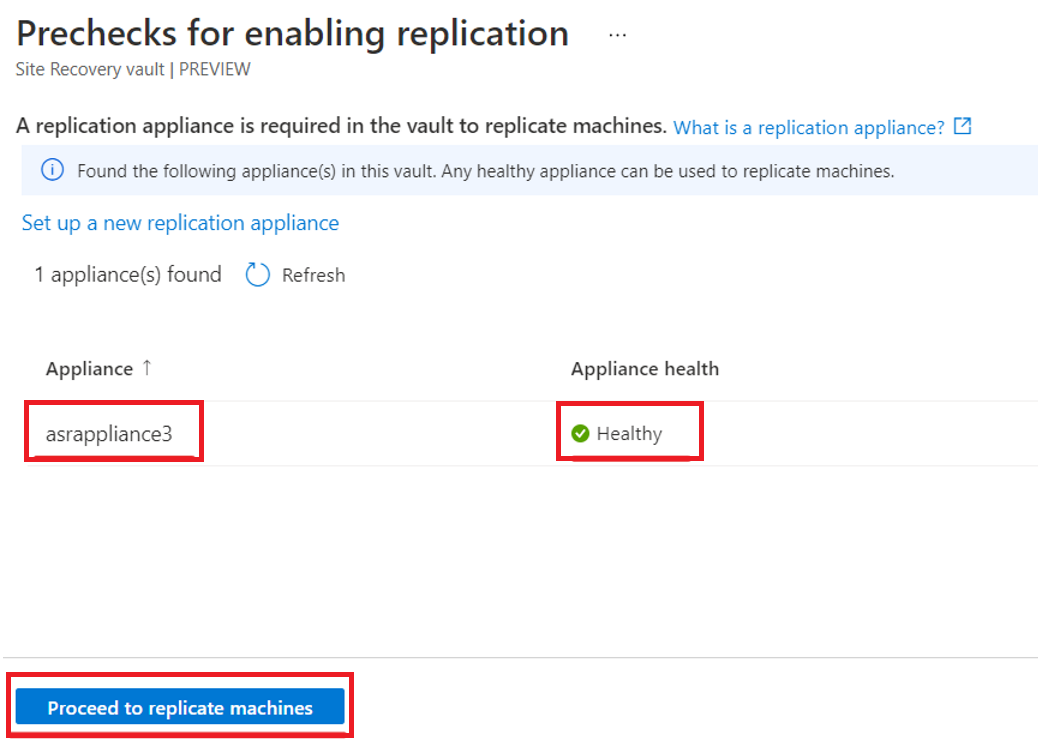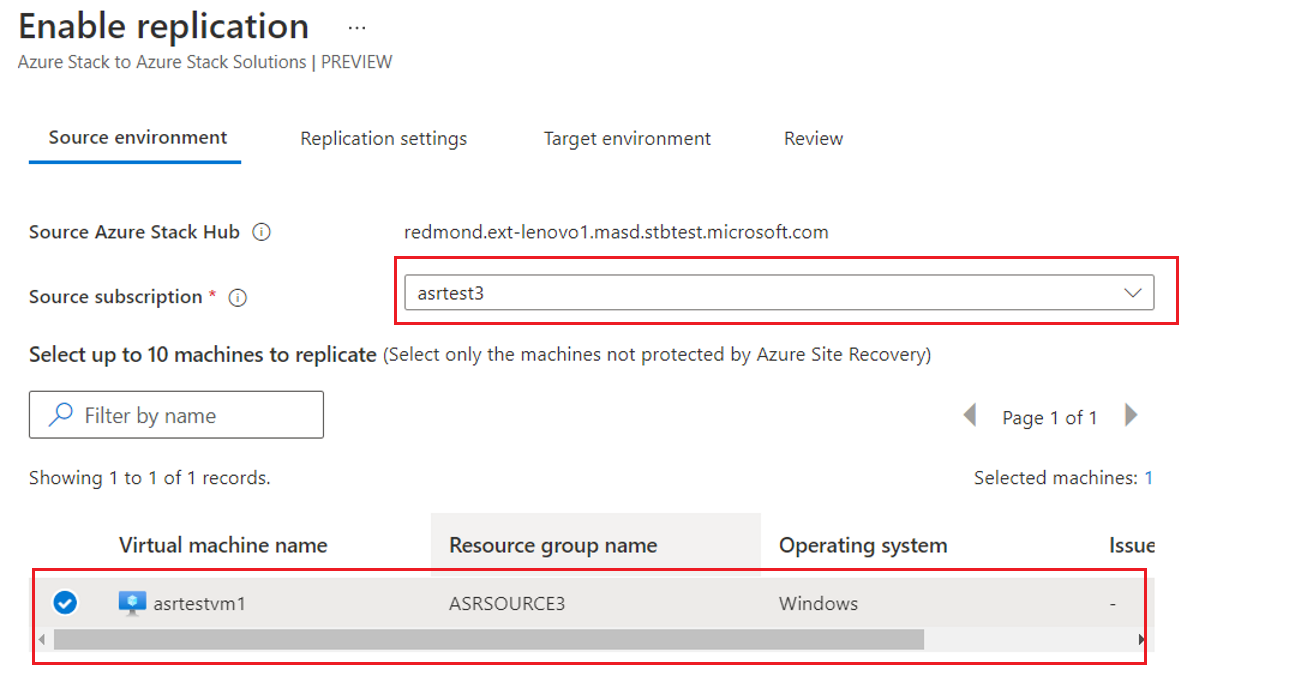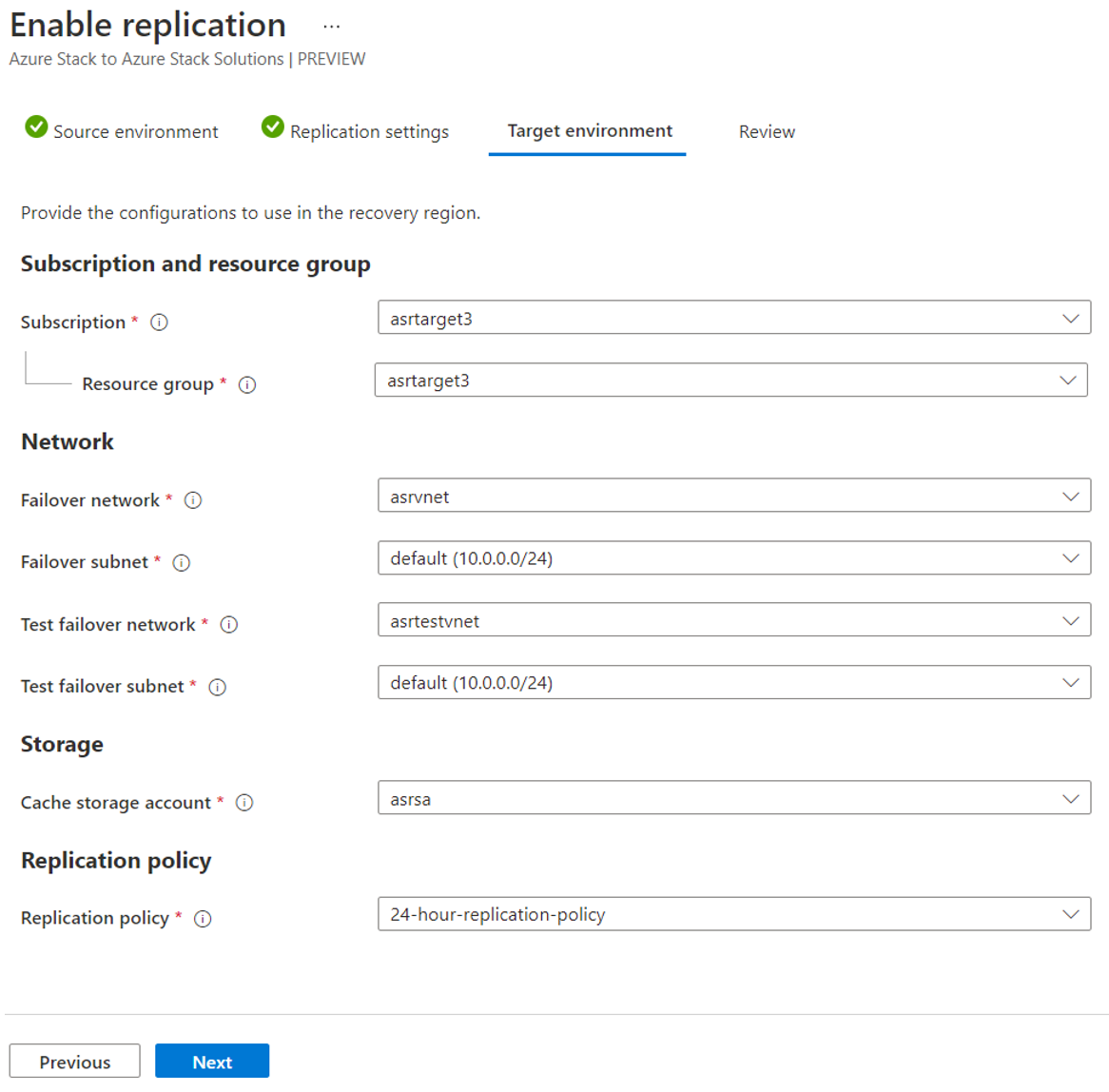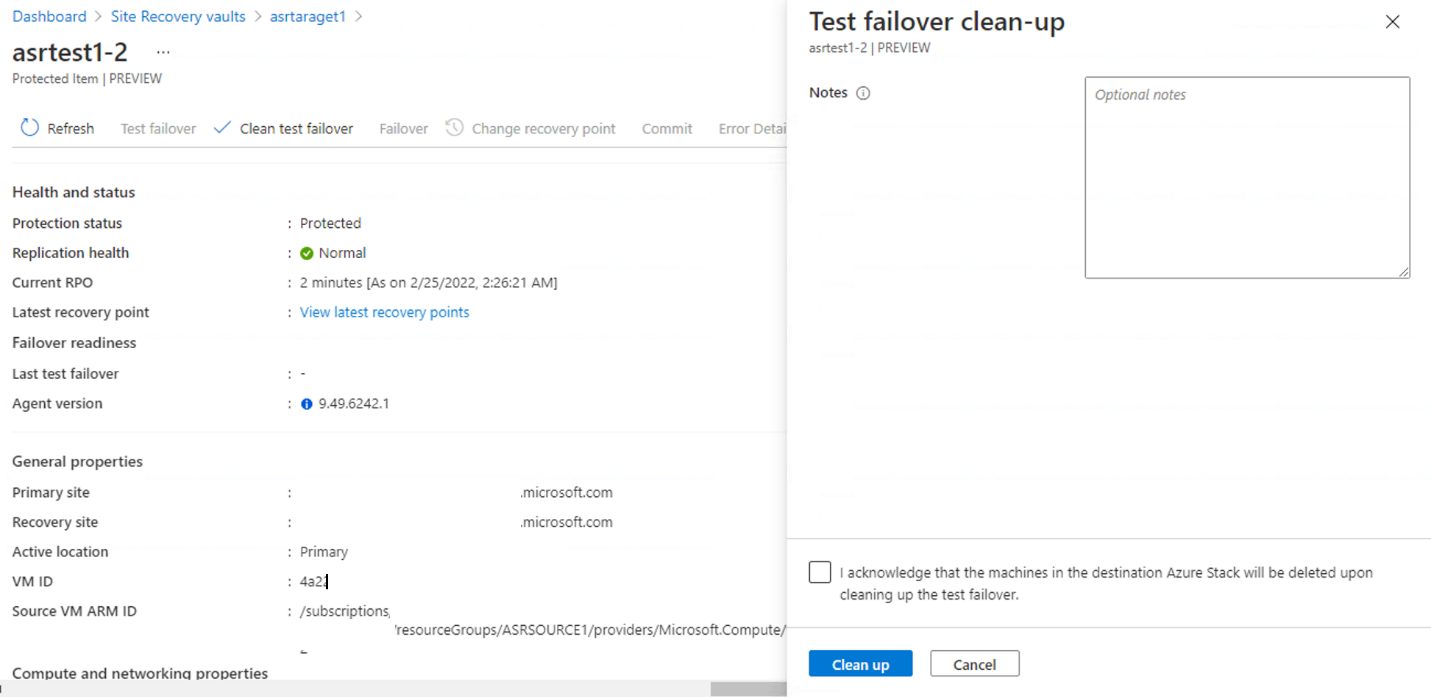Mengaktifkan perlindungan VM di Azure Site Recovery
Setelah target dan lingkungan sumber dikonfigurasi, Anda dapat mulai mengaktifkan perlindungan VM (dari sumber ke target). Semua konfigurasi dilakukan pada lingkungan target, di Site Recovery vault itu sendiri.
Prasyarat
Anda dapat mengonfigurasi kebijakan replikasi untuk masing-masing VM yang ingin Anda lindungi di Site Recovery vault. VM ini berada di lingkungan sumber, di mana mereka mengonfigurasi struktur grup sumber daya tertentu, jaringan virtual, IP publik, dan NSG.
Site Recovery membantu mereplikasi semua data VM itu sendiri, tetapi sebelum memulainya, pastikan prasyarat berikut terpenuhi:
Konektivitas jaringan target dikonfigurasi.
Jaringan virtual target dikonfigurasi - di mana masing-masing VM yang dilindungi terhubung saat failover terjadi.
Langganan pengguna target memiliki alokasi kuota komputasi yang cukup untuk semua VM yang Anda rencanakan untuk berpotensi failover.
Jaringan virtual ini dapat dikonfigurasi dengan cara yang sama seperti jaringan sumber, atau mereka dapat memiliki desain yang berbeda, tergantung pada rencana dan tujuan pemulihan bencana Anda.
Pastikan IP publik dan privat baru berfungsi seperti yang diharapkan untuk beban kerja tertentu yang Anda lindungi (ketika failover terjadi, VM yang gagal memiliki IP dari lingkungan target).
Konfigurasi grup sumber daya yang diinginkan dibuat.
Saat mengonfigurasi replikasi, Anda juga dapat membuat grup sumber daya, tetapi untuk lingkungan produksi, Anda harus membuatnya terlebih dahulu sesuai dengan kebijakan dan struktur penamaan Anda.
Pastikan RBAC yang tepat ditetapkan dan pemberian tag diberlakukan - semua sesuai dengan kebijakan perusahaan Anda.
"Akun penyimpanan cache" dibuat dan tersedia.
"Akun penyimpanan cache" adalah akun penyimpanan sementara yang digunakan dalam proses replikasi.
Catatan
Cakupan akun penyimpanan ini rumit dan artikel Rencanakan kapasitas untuk pemulihan bencana Hyper-V VM mengklarifikasi konsep-konsep ini. Untuk Azure Site Recovery di Azure Stack Hub, lihat artikel Perencanaan Kapasitas.
Aktifkan replikasi
Di lingkungan target, di portal pengguna Azure Stack Hub, buka brankas Site Recovery dan pilih Lindungi beban kerja:
Pilih appliance yang Anda konfigurasi dan periksa apakah alat tersebut sehat:
Bilah kemudian meminta Anda untuk memilih lingkungan sumber dan langganan sumber. Anda akan melihat semua langganan Pengguna Azure Stack Hub tempat pengguna (atau SPN) yang Anda konfigurasi memiliki akses.
Pilih langganan yang berisi beban kerja sumber, dan pilih VM yang Anda rencanakan untuk mengaktifkan perlindungan. Anda dapat melindungi hingga 10 VM pada satu waktu. Skrip PowerShell tersedia yang dapat mengaktifkan penyebaran yang lebih besar.
Azure Site Recovery mereplikasi semua disk yang terpasang pada VM. Dalam versi ini, semua disk dilindungi.
Pada langkah berikutnya, pilih konfigurasi lingkungan target. Konfigurasi ini mencakup jaringan yang terhubung dengan VM, dan akun penyimpanan cache yang mereka gunakan. Anda harus menggunakan PowerShell untuk mengonfigurasi kebijakan replikasi. Skrip tersedia yang membantu memulai proses penyesuaian.
Tinjau konfigurasi yang dipilih dan aktifkan replikasi:
Memeriksa kemajuan replikasi dan mengedit pengaturan
Di brankas Site Recovery, di bilah Item Yang Direplikasi, Anda dapat melihat setiap VM tempat Anda mengaktifkan replikasi:
Memilih item ini memungkinkan Anda melihat status saat ini, mengedit pengaturan item yang dilindungi tersebut, atau memicu tindakan seperti failover pengujian:
Memahami berbagai status untuk VM yang dilindungi
Setelah VM dilindungi dan data direplikasi, ada tugas lebih lanjut yang dapat Anda lakukan:
Jalankan failover pengujian:
- Anda dapat menjalankan failover pengujian untuk memvalidasi strategi replikasi dan pemulihan bencana, tanpa kehilangan data atau waktu henti. Failover uji coba tidak memengaruhi replikasi yang sedang berlangsung, atau lingkungan produksi Anda. Anda dapat menjalankan failover pengujian pada VM tertentu, atau pada rencana pemulihan yang berisi beberapa VM.
Failover pengujian mensimulasikan failover VM ini (dari sumber ke target) dengan membuat VM target. Saat melakukan failover pengujian, Anda dapat memilih:
Titik pemulihan untuk failover ke:
- Titik pemulihan terbaru (RPO terendah): opsi ini terlebih dahulu memproses semua data yang telah dikirim ke layanan Site Recovery, untuk membuat titik pemulihan untuk setiap VM sebelum melakukan failover. Opsi ini menyediakan RPO terendah (Tujuan Titik Pemulihan), karena VM yang dibuat setelah failover akan memiliki semua data yang direplikasi ke Site Recovery saat failover memicu.
- Diproses terbaru (RTO terendah): failover semua VM dalam rencana ke titik pemulihan terbaru yang diproses oleh Site Recovery. Untuk melihat titik pemulihan terbaru untuk komputer virtual tertentu, periksa Latest Recovery Points di pengaturan komputer virtual. Opsi ini menyediakan RTO (Tujuan Waktu Pemulihan) rendah karena tidak ada waktu yang dihabiskan untuk memproses data yang tidak diproses.
- Aplikasi terbaru yang konsisten: mengalihkan semua VM dalam rencana ke titik pemulihan konsisten aplikasi terbaru yang diproses oleh Site Recovery. Untuk melihat titik pemulihan terbaru untuk komputer virtual tertentu, periksa Latest Recovery Points di pengaturan komputer virtual.
- Kustom: gunakan opsi ini untuk melakukan failover pada VM tertentu ke titik pemulihan tertentu.
Anda tidak dapat memilih jaringan pada saat ini. Jaringan failover pengujian dikonfigurasi untuk setiap VM yang dilindungi. Jika Anda perlu mengubahnya, kembali ke properti VM yang dilindungi, lalu pilih Tampilkan atau edit.
Failover pengujian dapat membantu memeriksa perilaku aplikasi saat failover. Namun, VM sumber Anda mungkin masih berjalan. Anda harus mempertimbangkan perilaku ini saat melakukan pengujian failover.
Catatan
Azure Site Recovery mereplikasi VM sepenuhnya saat melakukan pengujian failover. VM berjalan pada lingkungan sumber dan target. Anda harus mempertimbangkan hal ini, karena dapat memengaruhi perilaku aplikasi Anda.
Ketika pengujian failover selesai, Anda dapat memilih Bersihkan pengujian failover. Opsi ini menghapus uji failover VM dan semua sumber daya pengujian
Failover:
Jika terjadi masalah pada lingkungan sumber, Anda dapat memilih untuk mengalihkan VM ke lingkungan target.
Saat memulai proses failover, Anda dapat Mematikan komputer sebelum memulai failover. Karena opsi ini memindahkan seluruh VM dari sumber ke target, VM sumber harus dimatikan sebelum Anda memilih opsi ini.
Catatan
Jika tidak ada failover pengujian yang dilakukan dalam 180 hari terakhir, Site Recovery merekomendasikan agar Anda melakukannya sebelum failover aktual. Melewati validasi replikasi melalui failover pengujian dapat menyebabkan kehilangan data atau waktu henti yang tidak dapat diprediksi.
Setelah proses failover selesai, Anda harus melakukan perubahan untuk menyelesaikan proses failover sepenuhnya. Jika Anda tidak berkomitmen terlebih dahulu, coba lindungi kembali, tindakan lindungi kembali terlebih dahulu memicu penerapan, lalu berlanjut dengan perlindungan ulang (oleh karena itu diperlukan waktu lebih lama karena kedua operasi diperlukan).
Setelah lingkungan sumber sehat lagi, Anda dapat memulai proses "failback". Proses ini dilakukan dalam dua langkah:
- Jalankan perlindungan ulang untuk mulai mereplikasi data kembali ke sumbernya.
- Setelah data direplikasi sepenuhnya, jalankan penyelamatan kegagalan yang terjadwal untuk memindahkan sumber daya kembali ke lingkungan awal.
Anda dapat memeriksa bagian berikut untuk daftar pertimbangan yang diperlukan selama setiap fase ini.
Catatan
Saat ini kami tidak mendukung pengaktifan kembali perlindungan (setelah proses failback). Anda harus menonaktifkan perlindungan, menghapus agen, lalu mengaktifkan perlindungan lagi untuk VM ini. Proses ini dapat diotomatisasi dan kami menyediakan skrip untuk membantu Anda memulai.
Menghapus instalan ekstensi Azure Site Recovery VM
Secara desain, saat Anda menghapus ekstensi Azure Site Recovery, ekstensi tersebut tidak menghapus layanan mobilitas yang berjalan dalam VM tersebut. Ini memblokir perlindungan di masa mendatang dan memerlukan langkah manual untuk mengaktifkan perlindungan lagi untuk VM tersebut.
Setelah Menghapus ekstensi Azure Site Recovery VM, Anda harus menghapus instalan layanan mobilitas yang berjalan dalam VM tersebut. Untuk melakukannya, lihat langkah-langkah ini untuk Menghapus instalan layanan Mobilitas.
Catatan
Jika Anda berencana untuk mengaktifkan kembali perlindungan untuk VM tersebut, setelah mengikuti langkah-langkah sebelumnya, pastikan untuk menghidupkan ulang VM sebelum mencoba menambahkan perlindungan menggunakan Azure Site Recovery.
Pertimbangan
Informasi berikut tidak diperlukan untuk operasi normal. Namun, catatan ini dapat membantu memberi Anda pemahaman yang lebih baik tentang proses yang terjadi di belakang layar.
Untuk setiap negara bagian, ada beberapa pertimbangan:
Lindungi kembali:
Pastikan bahwa langganan sumber awal, grup sumber daya awal, dan jaringan virtual/subnet dari NIC utama awal masih ada di stempel utama. Anda dapat mengambil informasi ini dari item yang dilindungi menggunakan PowerShell:
Get-AzResource -ResourceID "/subscriptions/<subID>/resourceGroups/<RGname>/providers/Microsoft.DataReplication/replicationVaults/<vaultName>/protectedItems/<vmName>"Gambar berikut menunjukkan contoh output dari perintah ini:
Sebelum menjalankan perlindungan ulang untuk VM Linux, pastikan bahwa sertifikat layanan Site Recovery dipercaya pada VM Linux yang ingin Anda lindungi kembali. Kepercayaan ini membuka blokir pendaftaran VM dengan layanan Site Recovery, yang diperlukan perlindungan ulang.
Untuk VM Ubuntu/Debian:
sudo cp /var/lib/waagent/Certificates.pem /usr/local/share/ca-certificates/Certificates.crt sudo update-ca-certificatesUntuk VM Red Hat:
sudo update-ca-trust force-enable sudo cp /var/lib/waagent/Certificates.pem /etc/pki/ca-trust/source/anchors/ sudo update-ca-trust extractPastikan bahwa VM appliance Site Recovery memiliki slot disk data yang cukup yang tersedia. Disk replika untuk perlindungan ulang dilampirkan ke appliance (periksa Perencanaan Kapasitas untuk informasi lebih lanjut).
Selama proses perlindungan ulang, VM sumber (yang akan memiliki sumberAzStackVirtualMachineId pada stempel sumber) dimatikan setelah perlindungan ulang dipicu, dan disk OS dan disk data yang melekat padanya dilepaskan dan dilampirkan ke appliance sebagai disk replika jika mereka adalah yang lama. Disk OS diganti dengan disk OS sementara berukuran 1GB.
Bahkan jika disk dapat digunakan kembali sebagai replika dalam perlindungan ulang, tetapi berada dalam langganan yang berbeda dari VM appliance, disk baru dibuat darinya dalam grup langganan dan sumber daya yang sama dengan appliance, sehingga disk baru dapat dilampirkan ke appliance.
Disk data terlampir dari appliance tidak boleh dimodifikasi/dilampirkan/dilepas/diubah secara manual, karena resync manual yang dilindungi kembali tidak didukung dalam pratinjau publik (lihat artikel masalah yang diketahui). Perlindungan ulang tidak dapat dipulihkan jika disk replika dihapus.
Failback (penyelamatan kegagalan yang terjadwal): failback item yang dilindungi ulang dari stempel target ke stempel sumber:
- Pastikan bahwa langganan sumber awal, grup sumber daya awal, dan jaringan/subnet virtual dari NIC utama awal masih ada di stempel sumber. Anda dapat mengambil informasi ini dari item yang dilindungi menggunakan PowerShell.
- VM dengan sourceAzStackVirtualMachineId pada stempel sumber dibuat dengan disk replika dan NIC yang baru dibuat jika tidak ada; atau diganti dengan disk OS replika dan disk data jika ada.
- Jika VM dengan sourceAzStackVirtualMachineId pada stempel utama ada, semua disk yang melekat padanya dilepas tetapi tidak dihapus, dan NIC tetap sama.
- Jika VM dengan sumberAzStackVirtualMachineId pada stempel utama ada, dan jika berada dalam langganan yang berbeda dari VM appliance, disk baru dibuat dalam langganan dan grup sumber daya yang sama dengan VM failback dari replika yang terlepas dari appliance, sehingga disk baru dapat dilampirkan ke VM failback.
Terapkan bahwa failover/failback selesai. VM yang gagal pada stempel pemulihan dihapus setelah failback diterapkan.
Saat Anda menghapus instalan Azure Site Recovery Resource Provider, semua vault yang dibuat di stempel Azure Stack Hub target tersebut juga dihapus. Ini adalah tindakan operator Azure Stack Hub, tanpa peringatan atau peringatan untuk pengguna saat itu terjadi.
Langkah berikutnya
Saran dan Komentar
Segera hadir: Sepanjang tahun 2024 kami akan menghentikan penggunaan GitHub Issues sebagai mekanisme umpan balik untuk konten dan menggantinya dengan sistem umpan balik baru. Untuk mengetahui informasi selengkapnya, lihat: https://aka.ms/ContentUserFeedback.
Kirim dan lihat umpan balik untuk